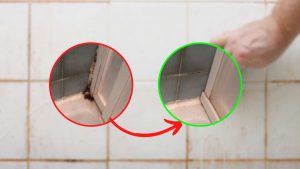Li utilizzate tutti ma siete sicuri di conoscere davvero ognuna delle loro funzioni? Ecco alcuni trucchi poco noti di mouse e tastiera che vi cambieranno la vita
Mouse e tastiera rappresentano i due dispositivi legati ad un personal computer più utilizzati. Lavorare al computer senza di essi è davvero difficile se non impossibile e chi li usa quotidianamente ha imparato, con l’abitudine, a essere velocissimo sia nel muovere il puntatore del mouse che a digitare i testi o sequenze numeriche sulla tastiera. Ma siete davvero sicuri di conoscere tutti i loro segreti?

Mouse e tastiera infatti consentono di effettuare moltissime operazioni e vantano una serie di funzioni poco note, trucchetti che si rivelano davvero preziosi e che potrebbero cambiarvi la vita dal punto di vista della rapidità di utilizzo. Ecco dunque le dieci azioni, legate al sistema operativo Windows, che vi faranno risparmiare moltissimo tempo.
Tastiera e mouse: i 10 trucchi che forse non conoscete e che vi cambieranno la vita
Il primo trucchetto poco noto prevede di cliccare sulla barra del titolo di una finestra non a tutto schermo. A quel punto bisognerà premere il puntatore e, tenendolo premuto, iniziare a muovere il mouse e a quel punto accadrà la magia: le altre finestre spariranno dalla vista andando a minimizzarsi in basso. Provare per credere. Il secondo trucco consente di eliminare la cronologia di navigazione nonché tutte le tracce delle pagine internet visitate con un passaggio semplice quanto veloce, valido su tutti i browser. Non serve cercare la relativa opzione nel menù: basterà premere CTRL+MAIUSC+CANC. Un’altra funzione poco nota legata ai browser permette di avviare la ricerca di un indirizzo o una keyword senza dover raggiungere il relativo campo con il mouse ma, semplicemente, premendo il tasto F6.

Quando ci sono problemi con il computer quasi tutti conoscono la combinazione di tasti CTRL+ALT+CANC che consente di accedere rapidamente al Task manager e verificare che cosa stia succedendo. In realtà la combinazione CTRL+MAIUSC+ESC consente di velocizzare ulteriormente la procedura riducendo il numero di passaggi. Chi conosce la cartella speciale God Mode? È presente su Windows e consente di aprire una lista completa delle impostazioni e degli strumenti disponibili. Una sorta di alternativa al pannello di controllo con una cartella per ognuna delle opzioni. La si può abilitare semplicemente creandone una nuova su desktop per poi darle il seguente nome: GodMode.{ED7BA470-8E54-465E-825C-99712043E01C} Con l’accortezza di mantenere il codice nel nome della cartella.
Il metodo per rinominare più file contemporaneamente
Passiamo alla seconda parte dei trucchi utili: nel caso in cui si debba utilizzare il prompt dei comandi DOS per scrivere dei nomi di file basterà trascinarli sopra per vedere comparire il nome completo; una comoda alternativa al doverli scrivere a mano. Ancora, il metodo per vedere il desktop completamente pulito e senza finestra alcuna prevede di cliccare col mouse l’angolo in basso a destra dello schermo. Un’alternativa consiste nel premere i tasti Windows+D.
Se dovete rinominare diversi file e volete farlo in una sola volta ecco il trucco utile: basta selezionarli tutti e premere F2 per poi rinominarne uno. Dopo aver premuto invio tutti i file avranno il medesimo nome con l’aggiunta di un numero sequenziale alla fine di esso. Sapete che è possibile bloccare il pc istantaneamente? La scorciatoia per farlo è quella di premere Windows+L; un trucco utile quando lo si deve lasciare incustodito ma non lo si vuole spegnere. Chiudiamo con il decimo trucchetto: è possibile vedere l’anteprima dei file di una cartella senza doverli necessariamente aprire; come? Premendo i tasti ALT+P dopo aver aperto una cartella. Apparirà un comodo riquadro di anteprima.